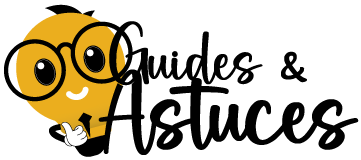Contrôlez tout sur votre ordinateur plus rapidement et plus facilement grâce à ces raccourcis clavier de Windows qui vous permettront d’effectuer des actions spécifiques, en recourant à des combinaisons de touches au lieu de la souris. Vous serez alors capable de faire bouger les choses d’un simple clic sur le clavier. Voici des raccourcis pour tout, de la capture d’écran au contrôle de votre barre de tâches.
Les raccourcis clavier de base sur Windows
Ces raccourcis fonctionnent sur toutes les versions de Windows.
- Ctrl+C = copier
- Ctrl+X = couper
- Ctrl+V = coller
- Ctrl+Z = annuler
- Ctrl+Y = rétablir
- Ctrl+A = tout sélectionner
- Ctrl+P = imprimer
- Ctrl+Alt+Suppr = pour ouvrir le gestionnaire de tâche ou verrouiller l’ordinateur
- Windows ou Ctrl+Echap = ouvrir le menu démarrer/basculer sur le bureau
- F1 = afficher l’aide (Découvrez à quoi servent les touches F1 à F12)
- Windows + E = ouvre l’Explorateur de fichiers en utilisant le raccourci clavier. Lorsque vous utilisez l’Explorateur de fichiers, vous voudrez connaître ces raccourcis qui peuvent vous aider à trier, trouver, supprimer et plus encore beaucoup plus rapidement :
- CTRL + E = permet de sélectionner la case de recherche
- CTRL + L = place le curseur dans la barre d’adresse
- Alt + D = permet de sélectionner le texte dans la barre d’adresse
- CTRL + Shift + E = développe tous les dossiers dans le panneau de navigation à gauche
- Alt + touche flèche droite = pour voir le dossier suivant
- Alt + flèche gauche = pour voir le dossier précédent
- Alt + flèche vers le haut = pour monter d’un niveau dans le chemin du dossier
- CTRL + Shift + N = crée un nouveau dossier
- CTRL + N = ouvre une nouvelle fenêtre
- CTRL + W = ferme une fenêtre
- Alt + Entrée = affiche les propriétés d’un fichier ou d’un répertoire
- CTRL + = molette de la souris = permet de changer la vue du fichier et du dossier
- Alt + P = affiche le panneau de prévisualisation
- Alt + F4 = ferme la fenêtre sur laquelle vous êtes
Les raccourcis clavier sous Windows 10
Si certains raccourcis de Windows existent depuis aussi longtemps que Microsoft Windows, d’autres sont nouveaux et exclusifs à Windows 10. Voici une mise à jour des raccourcis et comment les utiliser :
- Clé Windows + S = ouvre Cortana, l’assistant vocal de Windows (similaire à Siri d’Apple ou Alexa d’Amazon)
- Touche Windows + C = ouvre l’assistant vocal Cortana
- Touche Windows + A = ouvre le centre d’action pour consulter vos derniers courriels, alertes et notifications
- Touche Windows + les touches fléchées gauche et droite = permet depuis Windows 7 de regarder deux applications côte à côte sur l’écran.
- Windows + Flèche vers la gauche = permet de placer la fenêtre sur la moitié gauche de l’écran.
- Windows + Flèche vers la droite = permet de placer la fenêtre sur la moitié droite de l’écran.
- Touche Windows + la touche flèche haut = permet d’agrandir et de mettre en plein écran l’application en cours.
- Touche Windows + la touche flèche bas = permet de minimiser l’application en cours.
- Touche Windows + CTRL + D = crée un « bureau virtuel » ou un deuxième bureau
- Clé Windows + I = ouvre les paramètres Windows
- Touche Windows + X = ouvre un menu caché. De là, vous pouvez accéder aux options d’alimentation, au gestionnaire de périphériques, aux paramètres du système, et plus
- Touche Windows + Tab = vous permet de voir toutes vos applications ouvertes en même temps. Faites défiler les applications à l’aide des touches fléches et choisissez de passer une application en plein écran en appuyant sur la touche Entrée.
- Windows + MAJ + S = pour prendre une capture d’écran
Raccourcis de la barre des tâches pour Windows 10
La barre des tâches de Windows 10 fait déjà gagner beaucoup de temps, mais vous pouvez la rendre encore plus rapide grâce à ces raccourcis :
- Touche Windows + T = permet de surligner/ d’indiquer la première application dans la barre des tâches. De là, utilisez les touches fléchées pour faire défiler les applications et appuyez sur la touche Entrée pour ouvrir une application
- Touche Windows + B = permet d’indiquer le premier élément dans la zone de notification. Utilisez les touches fléchées pour faire défiler les éléments et appuyez sur la touche Entrée pour ouvrir un élément.
- Touche Windows + une touche chiffre = permet d’ouvrir une application sur la barre des tâches qui correspond au numéro de la barre des tâches
- Shift + touche Windows + une touche chiffre = permet d’ouvrir à nouveau l’application, lorsqu’elle est encore en cours d’exécution. Vous pouvez utiliser cette astuce pour ouvrir plus d’une fenêtre de navigateur
- CTRL + touche Windows + une touche chiffre = permet d’ouvrir l’application qui a utilisé le plus récemment ce numéro
- Alt + touche Windows + une touche chiffre = permet d’ouvrir le menu de l’application.
Comment changer les raccourcis clavier Windows ?
De base, il n’existe aucune fonction native dans toutes les versions de Windows (7,8, 10…) qui permet de changer les raccourcis existants. Par contre, il existe des logiciels mapper qui permettent d’intercepter votre commande et de la remplacer par une autre.